Win10电脑蓝屏提示错误代码system service exception解决方法
更新时间:2023-03-22 08:56:09作者:huige
Win10电脑蓝屏提示错误码系统服务异常解决方案分享。有些用户的电脑开机后,过一会儿就会变成蓝屏界面,会有系统服务异常的错误提示,无法进行任何操作。遇到这个问题,可以修复系统。如果系统的自动修复功能不行,可以用u盘重装一个系统解决。
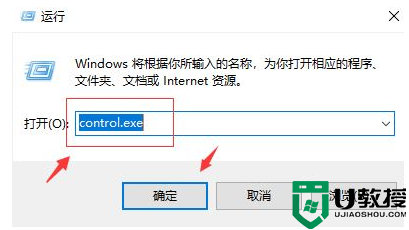
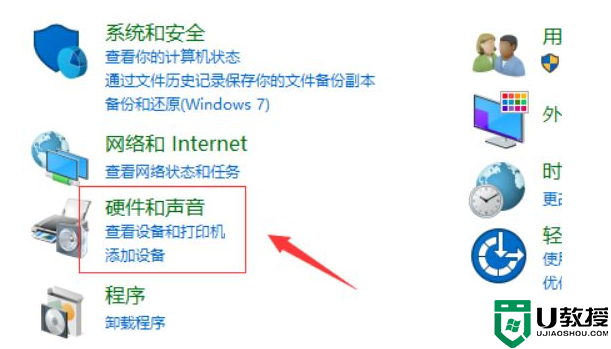
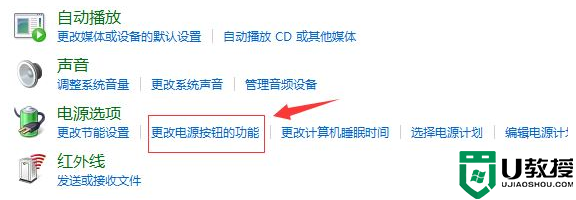
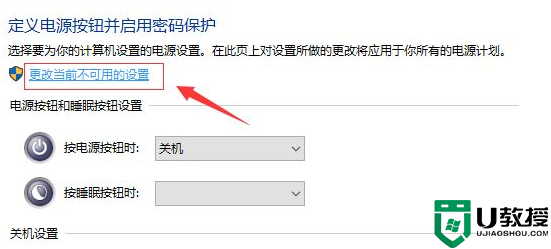
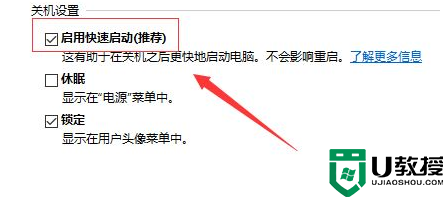
Win10电脑蓝屏提示错误码系统服务器
问题的原因分析
一是电脑内存用久了坏了,或者多个内存不兼容等。,而且有可能通过换内存来解决。
第二,电脑用久了,硬盘坏了。重新分区安装系统可以修复逻辑坏道,但是还是不行。那就该换硬盘了,换硬盘就能解决。
三、系统问题,操作系统对于整个电脑的使用非常重要,系统问题导致的蓝屏一般是系统文件的损坏。腾讯电脑管家-工具箱-系统急救箱,或者一键恢复或重做系统。
第四,病毒还会让电脑蓝屏,可以用腾讯电脑管家进行全面查杀。
如果你不想折腾,那么重装系统是解决问题最简单粗暴的方法。如果你不想重装系统,又不怕折腾,那么你可以尝试如下。
> > > Win10蓝屏代码大全详解及解决方案(持续更新)
方法1:
1.使用Windows键+R打开操作,输入“control.exe”点击确定,如图:
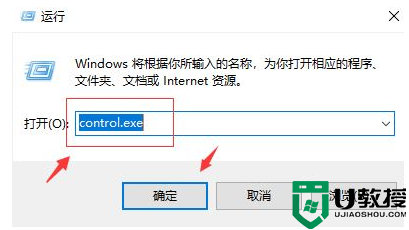
Win10电脑蓝屏提示错误码系统服务器
2.选择“硬件和声音”,如图所示:
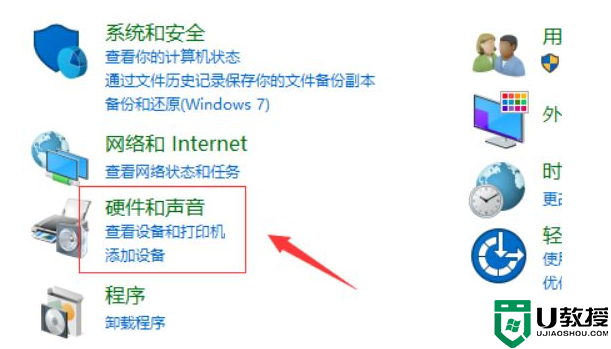
Win10电脑蓝屏提示错误码系统服务器
3.点击电源选项下的“更改电源按钮的功能”,如图:
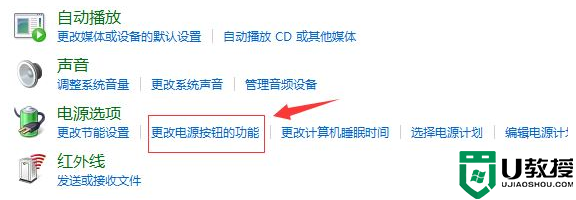
Win10电脑蓝屏提示错误码系统服务器
4.点击“更改当前不可用的设置”,如图所示:
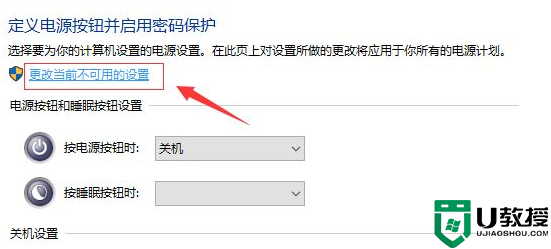
Win10电脑蓝屏提示错误码系统服务器
5.取消选中关机设置中的“启用快速启动(推荐)”,保存更改并退出控制面板。
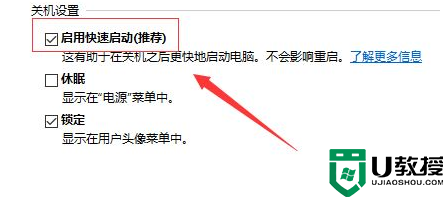
Win10电脑蓝屏提示错误码系统服务器
方法二:
1.重新启动计算机,并按下F8进入安全模式或体育。
2.打开我的电脑,点击左上方的查看,并检查隐藏的项目。
3.删除WdFilter.sys文件。在C: \ Windows \ System32 \ Drivers \ WD和C:\ Program Data \ Microsoft \ Windows Defender \ Platform \ 4 . 18 . 2003 . 4-0 \ Drivers中找到WdFilter.sys,然后删除。
4.重启电脑。
方法三:
SYSTEM_SERVICE_EXCEPTION是特定于Windows的BSOD。当其中一个核心系统文件损坏、丢失或损坏时,它可能会出现在任何Windows版本上。在这种情况下,BSOD的罪魁祸首似乎是Vhdmp.sys,这是一个名为VHD Miniport Driver的驱动程序文件。
它属于微软公司,由微软Windows-微软时间戳服务进行数字签名。不能删除或修改系统文件,因为它们负责正确加载和配置Windows操作系统。Vhdmp.sys文件是硬件驱动的一部分,它的任务是保证硬件和设备的流畅性能。
系统服务异常。SYS) BSOD可能由许多因素触发,包括病毒感染、不兼容的软件、过时的设备驱动程序和各种系统更改。在大多数情况下,当PC的所有者试图创建文件备份时会发生错误,但在其他情况下,也可能会发生错误。
发现Vhdmp.sys蓝屏倾向于攻击运行BitDefender杀毒软件的Windows 10个人电脑和笔记本电脑。因此,建议将其卸载,并检查是否再次出现问题。要完全卸载杀毒软件,我们建议使用Perfect Uninstaller或其他专业的软件删除工具。如果您喜欢手动删除,您可以在页面上找到该指南。
卸载BitDefender后,请确保启用了Windows Defender和Windows防火墙,以确保系统的安全性。如果这不起作用,我们建议您更新/重新安装驱动程序。
修复Windows上的system _ service _ exception(vhdmp . sys)bsod。
检查系统中有故障的驱动程序。
单击Windows键并键入设备管理器。
当您的设备上当前安装的驱动程序列表出现时,请浏览列表并检查哪些驱动程序标有黄色感叹号。
只要您检测到故障部件,单击每个部件并选择卸载。
完成后,重启机器。
现在,您必须再次单击Windows图标,并键入“检查更新”。
单击此选项让Windows检测您刚删除的丢失的驱动程序。
只要系统检查更新,就选择运行更新。这样,Windows系统将自动找到并安装与系统兼容的通用驱动程序。
使用系统还原点
如果前面的方法无助于修复system _ service _ exception (vhdmp。sys),我们最后的建议是使用系统还原点。只有在BSOD出现之前创建了还原点,才能使用该选项。要启用还原点,请按照下列步骤操作:
单击Windows键并输入Create还原点。
选择系统保护,然后单击系统还原。
单击“下一步”并选择最新的还原点。
单击下一步并完成。
最后,重启系统。
Win10电脑蓝屏提示错误代码system service exception解决方法相关教程
- Win10提示错误代码0x801c004d怎么办 Win10提示错误代码0x801c004d的解决方法
- Win10提示systemserviceexception蓝屏代码怎么办 系统之家
- win10出现蓝屏badsystem错误代码如何解决 win10出现蓝屏badsystem错误代码的解决方法
- win10电脑蓝屏代码0xc0000001怎么办 win10蓝屏错误代码0xc000001怎么修复
- win10系统蓝屏提示错误代码0x0000009f怎么解决
- win10错误代码0xc000014c怎么修复 win10蓝屏错误代码0xc000014c修复方法
- Win10电脑提取压缩包出现错误提示代码0x80004005解决方法
- win10开机提示错误代码bad_system_config_info蓝屏修复方法
- Win10激活失败提示0x803f7001错误代码什么原因 Win10激活失败提示0x803f7001错误代码解决方法
- Win10蓝屏错误提示CRITICAL_STRUCTURE_CORRUPTION的解决方法
- Win11如何替换dll文件 Win11替换dll文件的方法 系统之家
- Win10系统播放器无法正常运行怎么办 系统之家
- 李斌 蔚来手机进展顺利 一年内要换手机的用户可以等等 系统之家
- 数据显示特斯拉Cybertruck电动皮卡已预订超过160万辆 系统之家
- 小米智能生态新品预热 包括小米首款高性能桌面生产力产品 系统之家
- 微软建议索尼让第一方游戏首发加入 PS Plus 订阅库 从而与 XGP 竞争 系统之家
win10系统教程推荐
- 1 window10投屏步骤 windows10电脑如何投屏
- 2 Win10声音调节不了为什么 Win10无法调节声音的解决方案
- 3 怎样取消win10电脑开机密码 win10取消开机密码的方法步骤
- 4 win10关闭通知弹窗设置方法 win10怎么关闭弹窗通知
- 5 重装win10系统usb失灵怎么办 win10系统重装后usb失灵修复方法
- 6 win10免驱无线网卡无法识别怎么办 win10无法识别无线网卡免驱版处理方法
- 7 修复win10系统蓝屏提示system service exception错误方法
- 8 win10未分配磁盘合并设置方法 win10怎么把两个未分配磁盘合并
- 9 如何提高cf的fps值win10 win10 cf的fps低怎么办
- 10 win10锁屏不显示时间怎么办 win10锁屏没有显示时间处理方法

